วิธีใช้การควบคุมโดยผู้ปกครองของ Xbox Series X หรือ S
สิ่งที่ต้องรู้:
- ในแอปการตั้งค่าครอบครัว Xbox ให้แตะ เพิ่มสมาชิกในครอบครัว > สร้างบัญชีลูก > แตะชื่อโปรไฟล์เพื่อเพิ่มข้อจำกัด
- ไปที่ การตั้งค่า > บัญชี > การตั้งค่าครอบครัว > การลงชื่อเข้าใช้ของฉัน > เปลี่ยนการลงชื่อเข้าใช้ของฉัน > ขอรหัสผ่านของฉัน.
- ตอนนี้เมื่อมีคนพยายามซื้อสินค้าจาก Xbox Store พวกเขาจะต้องป้อนรหัสผ่านของคุณ
บทความนี้จะอธิบายวิธีตั้งค่าและใช้งาน Xbox Series X หรือ S การควบคุมโดยผู้ปกครองผ่านทาง การตั้งค่าครอบครัว Xbox แอป. นอกจากนี้ยังพิจารณาว่าคุณสามารถใช้การควบคุมผ่านคอนโซล Xbox Series X หรือ S ได้อย่างไร
วิธีตั้งค่าการควบคุมโดยผู้ปกครองของ Xbox Series X หรือ S ผ่านแอปการตั้งค่าครอบครัว Xbox
หากคุณต้องการตั้งค่าการควบคุมโดยผู้ปกครองของ Xbox วิธีที่ง่ายที่สุดคือดำเนินการผ่านแอปการตั้งค่า Xbox Family ต้องใช้การตั้งค่าเล็กน้อย แต่หมายความว่าคุณสามารถจับตาดูสิ่งที่บุตรหลานของคุณกำลังทำทางออนไลน์ได้อย่างใกล้ชิด รวมทั้งกำหนดเวลาจำกัดของ Xbox นี่คือวิธีการทำ
บนสมาร์ทโฟนของคุณ ดาวน์โหลดแอป Xbox Family Settings จาก App Store หรือ Google Play Store
เปิดแอพและลงชื่อเข้าใช้บัญชี Xbox/Microsoft ของคุณ
แตะ เพิ่มสมาชิกในครอบครัว.
-
แตะ สร้างบัญชีลูก หรือ เชิญใครสักคน เพื่อเพิ่มบัญชีเครือข่าย Microsoft หรือ Xbox ที่มีอยู่ในตระกูล Xbox ของคุณ
หากคุณต้องการสร้างบัญชีย่อย คุณจะต้องป้อนที่อยู่อีเมลและรหัสผ่าน คุณอาจต้องสร้างโปรไฟล์ Xbox สำหรับพวกเขาด้วย
-
เมื่อคุณเพิ่มพวกเขาแล้ว ให้แตะที่ชื่อโปรไฟล์เพื่อเริ่มเพิ่มข้อจำกัด
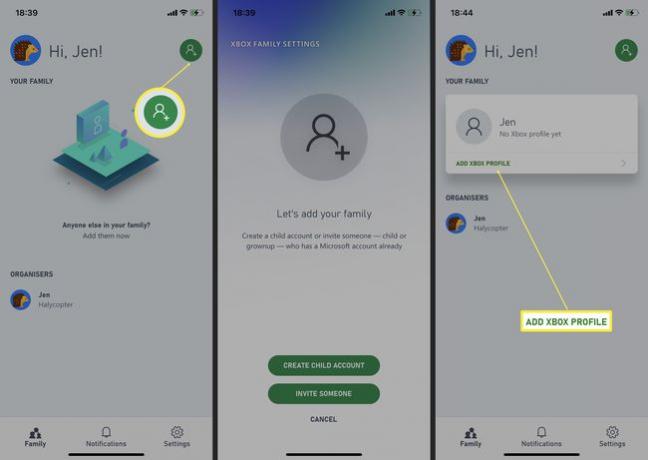
ภาพหน้าจอของเราแสดงถึงการสร้างโปรไฟล์ Xbox ใหม่ แต่กระบวนการนี้คล้ายกันมาก
-
ป้อนอายุของบุตรหลานของคุณ เพื่อให้แอปการตั้งค่า Xbox Family Settings แนะนำการจำกัดเนื้อหาที่เหมาะสมกับวัยโดยอัตโนมัติ
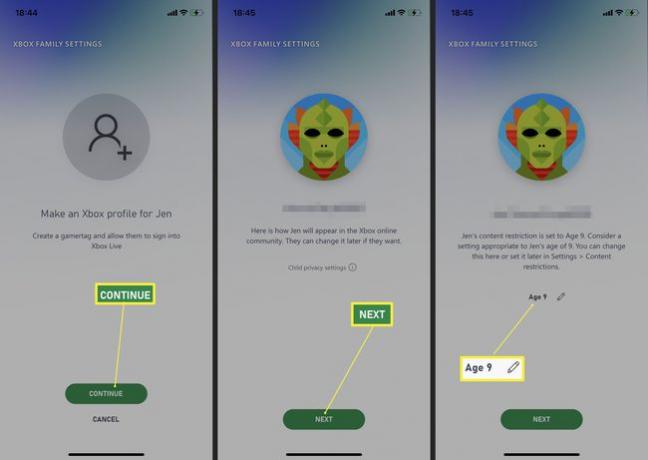
เลือกว่าจะอนุญาตให้เด็กสื่อสารกับผู้เล่นอื่นทั้งหมดทางออนไลน์ เฉพาะเพื่อนของพวกเขา หรือไม่มีใครเลย
-
เลือกว่าจะอนุญาตให้บุตรหลานของคุณเล่นออนไลน์หรือบล็อกตัวเลือกผู้เล่นหลายคนออนไลน์
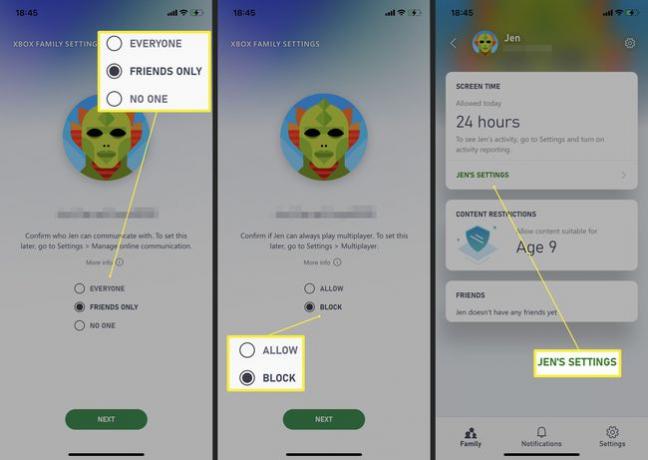
ตอนนี้ตั้งค่าพื้นฐานสำหรับบัญชี Xbox ของบุตรหลานแล้ว
วิธีเปลี่ยนการควบคุมโดยผู้ปกครองของ Xbox Series X หรือ S ผ่านแอปการตั้งค่าครอบครัว Xbox
หากคุณต้องการเปลี่ยนการตั้งค่าบางอย่างสำหรับบุตรหลาน เช่น กำหนดระยะเวลาที่อนุญาตให้เล่นเกมบน Xbox ได้ ก็ทำได้ง่ายๆ ผ่านแอป นี่คือวิธีการ
เปิดแอปการตั้งค่าครอบครัว Xbox
แตะชื่อโปรไฟล์ของบุตรหลาน
แตะของเด็ก การตั้งค่า.
-
เลื่อนลงไปที่ เวลาหน้าจอ แล้วแตะ
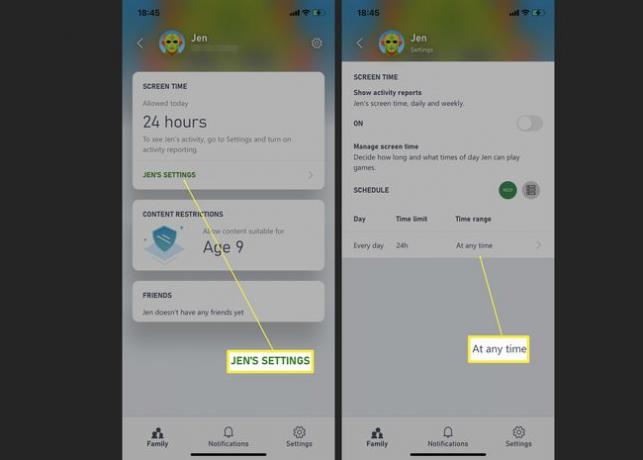
คุณยังสามารถปรับการตั้งค่าอื่นๆ ที่ตกลงไว้ก่อนหน้านี้ได้ที่นี่
แตะใต้ ช่วงเวลา เพื่อปรับระยะเวลาที่บุตรหลานของคุณสามารถใช้ Xbox ได้ในแต่ละวัน
วิธีใช้การตั้งค่าครอบครัว Xbox Series X หรือ S บนคอนโซล
หากคุณต้องการเปลี่ยนการตั้งค่าบนคอนโซล Xbox Series X หรือ S ก็ทำได้ง่ายๆ เมื่อคุณรู้วิธีแล้ว โดยเฉพาะอย่างยิ่ง เราแนะนำให้ตั้งค่าคอนโซลของคุณเพื่อไม่ให้ใครสามารถซื้อสินค้าจากร้านค้าได้โดยไม่มีรหัสผ่านเป็นอย่างน้อย นี่คือสิ่งที่ต้องทำ
เราขอแนะนำแอปการตั้งค่า Xbox Family หลังจากตั้งค่าเริ่มต้น เนื่องจากจะปรับการตั้งค่าจากระยะไกลและจัดการสมาชิกในครอบครัวใหม่ได้ง่ายกว่า
กดสัญลักษณ์ Xbox ที่เรืองแสงตรงกลางคอนโทรลเลอร์ของคุณ
-
เลื่อนไปทางขวาเพื่อ โปรไฟล์และระบบ
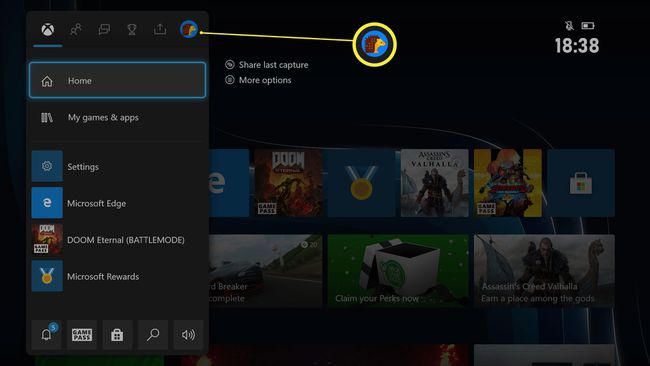
-
คลิก การตั้งค่า กับ NS ปุ่ม.
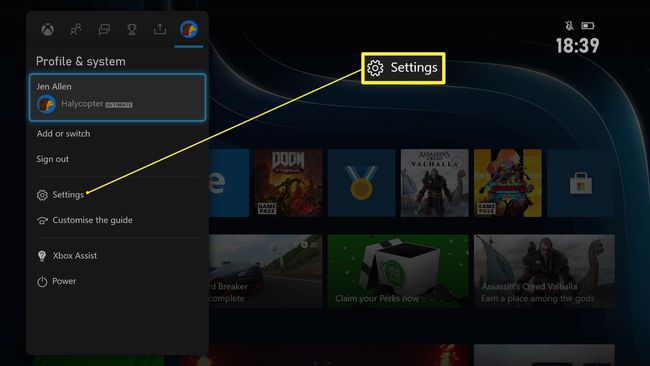
-
เลือก บัญชี > การตั้งค่าครอบครัว
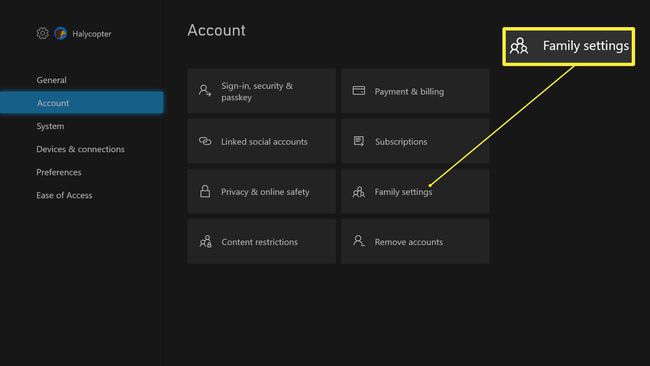
-
เลือก การลงชื่อเข้าใช้ของฉัน ความปลอดภัย & รหัสผ่าน
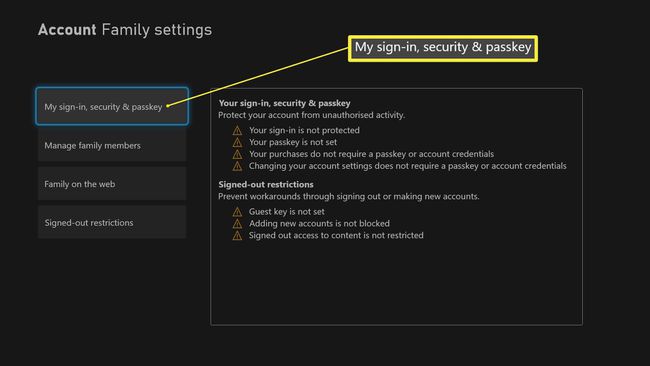
-
คลิก เปลี่ยนการตั้งค่าการลงชื่อเข้าใช้และความปลอดภัยของฉัน
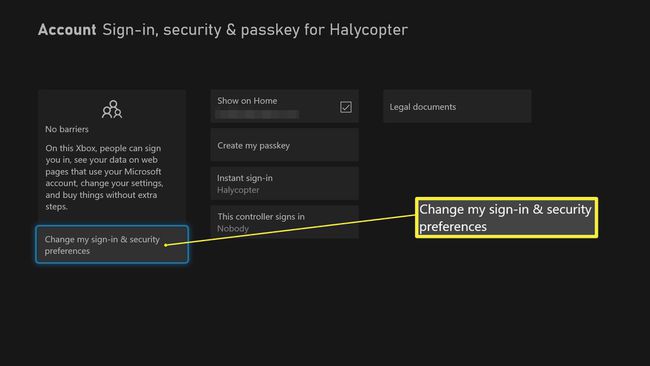
-
เลือก ขอรหัสผ่านของฉัน
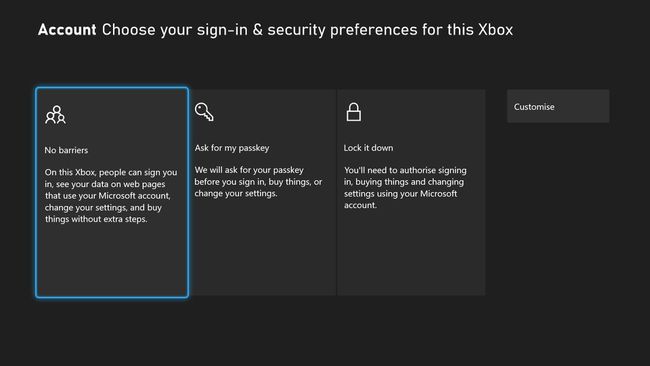
คุณอาจต้องการเลือก ล็อคไว้ เพื่อความปลอดภัยในระดับที่รัดกุมที่สุด
ไม่มีใครสามารถซื้ออะไรในร้านค้าโดยไม่ได้รับอนุญาตจากคุณ
สิ่งอื่น ๆ ที่คุณสามารถทำได้ด้วยแอปการตั้งค่าครอบครัว Xbox
แอปการตั้งค่าครอบครัว Xbox ค่อนข้างมีประสิทธิภาพ คุณสามารถทำอะไรกับมันได้อีก
- เพิ่มผู้จัดงาน/ผู้ใหญ่อื่นๆ. ไม่ต้องการรับผิดชอบเวลาออนไลน์ของลูกๆ แต่เพียงผู้เดียวใช่ไหม คุณสามารถเพิ่มผู้จัดงานพิเศษในบัญชีได้ ซึ่งหมายความว่าคุณสามารถแบ่งความรับผิดชอบและเปลี่ยนการตั้งค่าของพวกเขาได้ตามต้องการ ผู้จัดงานต้องมีอายุมากกว่า 18 ปีจึงจะสามารถทำได้
- กำหนดกรอบเวลาและจำกัดเวลา นอกจากการจำกัดระยะเวลาที่บุตรหลานของคุณเล่นบน Xbox แล้ว คุณยังสามารถกำหนดกรอบเวลาเฉพาะเพื่อที่พวกเขาจะได้ไปเล่นเกมต่อเมื่อทำการบ้านเสร็จแล้ว เป็นต้น
- ติดตามกิจกรรมของพวกเขา. ต้องการทราบว่าพวกเขากำลังเล่นในแต่ละสัปดาห์? การอัปเดตเวลาอยู่หน้าจอเป็นประจำจะแจ้งให้คุณทราบทุกวินาทีของเวลาเล่นเกม
- จัดการรายชื่อเพื่อนของบุตรหลาน หากคุณกังวลเกี่ยวกับการกลั่นแกล้งในโลกออนไลน์ คุณสามารถตรวจสอบให้แน่ใจว่าบุตรหลานของคุณมีเพื่อนแท้ในรายชื่อเพื่อนเท่านั้นและไม่มีใครอื่น
- อนุมัติ/บล็อกผู้เล่นหลายคนสำหรับเกมเฉพาะ. หากเด็กต้องการเล่นเกมในโหมดผู้เล่นหลายคนที่ไม่ได้รับการอนุมัติ สามารถส่งคำขอเพื่อปลดบล็อกผู้เล่นหลายคนสำหรับแต่ละเกมนั้นได้ คุณจะได้รับข้อความในแอปที่มีข้อมูลเพิ่มเติมเกี่ยวกับเกมเพื่อช่วยในการพิจารณาว่าเกมเหมาะสมหรือไม่
